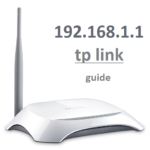Wenn Sie sicher sind, dass Sie die URL richtig eingegeben haben, löschen Sie die Cookies und den Cache des Browsers und leeren Sie anschließend den DNS-Cache mit der Eingabeaufforderung.
Der Fehler „400 Bad Request“ ist ein HTTP-Statuscode , der bedeutet, dass die Anfrage, die Sie an den Website-Server gesendet haben (oft etwas Einfaches wie die Anfrage zum Laden einer Webseite), irgendwie falsch oder beschädigt war und der Server sie nicht verstehen konnte.
Dieser Fehler wird häufig dadurch verursacht, dass die falsche URL in das Adressfenster eingegeben oder eingefügt wird, es gibt jedoch auch einige andere relativ häufige Ursachen.
400 Bad Request-Fehler können, wie alle Fehler dieser Art, in jedem Betriebssystem und in jedem Browser auftreten .
400 Fehler „Ungültige Anforderung“
400 Bad Request-Fehler werden auf verschiedenen Websites unterschiedlich angezeigt. Daher wird Ihnen möglicherweise statt nur 400 oder einer anderen einfachen Variante dieser Art etwas aus der folgenden kurzen Liste angezeigt:
- 400 Ungültige Anfrage
- Ungültige Anfrage. Ihr Browser hat eine Anfrage gesendet, die dieser Server nicht verstehen konnte.
- Ungültige Anfrage – ungültige URL
- HTTP-Fehler 400. Der Anforderungshostname ist ungültig.
- HTTP-Fehler 400 – Ungültige Anforderung
- Ungültige Anfrage: Fehler 400
- 400 – Ungültige Anfrage. Die Anfrage konnte vom Server aufgrund einer fehlerhaften Syntax nicht verstanden werden. Der Client sollte die Anfrage nicht ohne Änderungen wiederholen.
Der Fehler „400 Bad Request“ wird wie Webseiten im Fenster des Internet-Webbrowsers angezeigt.
So beheben Sie den Fehler „400 Bad Request“
- Überprüfen Sie, ob die URL Fehler enthält . Der häufigste Grund für den Fehler „400 Bad Request“ ist, dass die URL falsch eingegeben wurde oder der angeklickte Link auf eine fehlerhafte URL mit einem bestimmten Fehlertyp verweist, z. B. einem Syntaxproblem .
Dies ist höchstwahrscheinlich das Problem. Achten Sie insbesondere auf zusätzliche, normalerweise nicht zulässige Zeichen in der URL, wie z. B. Prozentzeichen. Obwohl es durchaus gültige Verwendungsmöglichkeiten für ein %-Zeichen gibt, werden Sie in einer Standard-URL häufig keines finden. - Löschen Sie die Cookies Ihres Browsers , insbesondere wenn bei einem Google-Dienst die Fehlermeldung „Ungültige Anfrage“ angezeigt wird. Viele Websites melden eine 400-Fehlermeldung, wenn ein Cookie, das sie lesen, beschädigt oder zu alt ist.
- Leeren Sie den Cache Ihres Browsers . Eine zwischengespeicherte, aber beschädigte Kopie der Webseite, auf die Sie zugreifen möchten, könnte die Ursache des Problems sein, das den 400-Fehler anzeigt. Das Leeren Ihres Caches ist wahrscheinlich nicht die Lösung für die meisten 400-Fehleranforderungsprobleme, aber es ist schnell und einfach und einen Versuch wert.
- Leeren Sie Ihren DNS-Cache . Dadurch sollte der Fehler „400 Bad Request“ behoben sein, wenn er durch veraltete DNS- Einträge verursacht wird , die Ihr Computer speichert. Führen Sie dazu in Windows den folgenden Befehl in einem Eingabeaufforderungsfenster aus :
- Dies ist nicht dasselbe wie das Leeren des Browser-Cache.
- Beheben Sie dies stattdessen als 504-Gateway-Timeout-Fehler , obwohl das Problem als 400-Fehleranforderung gemeldet wird.
In einigen relativ seltenen Situationen kann die Kommunikation zwischen zwei Servern zu lange dauern (ein Timeout- Problem beim Gateway), aber das Problem wird Ihnen fälschlicherweise oder zumindest nicht konstruktiv als „400 Bad Request“ gemeldet. - Wenn beim Hochladen einer Datei auf die Website der Fehler angezeigt wird, liegt der Fehler „400 Bad Request“ wahrscheinlich daran, dass die Datei zu groß ist und der Server sie deshalb ablehnt.
Wenn die Site es zulässt, komprimieren Sie die Datei in eine ZIP-Datei und laden Sie diese dann hoch. - Wenn der 400-Fehler auf fast jeder von Ihnen besuchten Website auftritt, liegt das Problem höchstwahrscheinlich an Ihrem Computer oder Ihrer Internetverbindung. Führen Sie einen Internet-Geschwindigkeitstest durch und prüfen Sie dann bei Ihrem ISP , ob alles richtig konfiguriert ist.
- Kontaktieren Sie die Website, die die Seite hostet, direkt. Es ist möglich, dass der Fehler „400 Bad Request“ tatsächlich nicht auf Ihr Problem zurückzuführen ist , sondern dass die Website etwas beheben muss. In diesem Fall wäre es sehr hilfreich, sie darüber zu informieren.
Die meisten Websites verfügen über Kontakte zu sozialen Netzwerken und manchmal sogar über Telefonnummern und E-Mail-Adressen.
Wenn eine ganze Site mit einem 400 Bad Request-Fehler ausfällt, ist es oft hilfreich, in den sozialen Medien nach #websitedown zu suchen , z. B. #facebookdown oder #gmaildown. Es wird sicherlich nichts zur Behebung des Problems beitragen, aber wenn die Site für alle ausfällt , wissen Sie zumindest, dass Sie nicht allein sind! - Wenn nichts von dem oben Gesagten funktioniert hat und Sie sicher sind, dass das Problem nicht an Ihrem Computer liegt, können Sie es später noch einmal versuchen. Da Sie das Problem nicht selbst beheben können, sollten Sie die Seite oder Site regelmäßig erneut besuchen, bis sie wieder funktioniert.
Weitere Möglichkeiten, wie ein 400-Fehler auftreten kann
Windows Update kann HTTP 400-Fehler melden, diese werden jedoch als Fehlercode 0x80244016 oder mit der Meldung WU_E_PT_HTTP_STATUS_BAD_REQUEST angezeigt .
Ein 400-Fehler, der für einen Link innerhalb einer Microsoft Office-Anwendung gemeldet wird, wird oft als die Meldung „Der Remoteserver hat einen Fehler zurückgegeben: (400) Ungültige Anforderung.“ in einem kleinen Popup-Fenster angezeigt.
Auf Webservern mit Microsoft IIS werden häufig genauere Informationen zur Ursache des Fehlers „400 Bad Request“ bereitgestellt, indem an die 400 eine Zahl angehängt wird , z. B. im HTTP-Fehler „400.1 – Bad Request“ , der „Ungültiger Zielheader“ bedeutet .
Hier ist eine vollständige Liste:
| Microsoft IIS 400-Fehlercodes | |
| 400.1 | Ungültiger Zielheader |
| 400.2 | Ungültiger Depth Header |
| 400.3 | Ungültiger If-Header |
| 400,4 | Ungültiger Overwrite-Header |
| 400,5 | Ungültiger Übersetzungsheader |
| 400,6 | Ungültiger Anforderungstext |
| 400,7 | Ungültige Inhaltslänge |
| 400,8 | Ungültiges Timeout |
| 400,9 | Ungültiges Sperrtoken |
Fehler wie 400 Bad Request
Mehrere andere Browserfehler sind ebenfalls clientseitige Fehler und haben daher zumindest eine gewisse Beziehung zum Fehler 400 Bad Request. Dazu zählen beispielsweise 401 Unauthorized , 403 Forbidden , 404 Not Found und 408 Request Timeout .
Es gibt auch serverseitige HTTP-Statuscodes, die immer mit 5 statt mit 4 beginnen . Sie können sie alle in unserer Liste der HTTP-Statuscodefehler sehen 192 168 1 1.
Häufig gestellte Fragen
Der 500 Internal Server Error ist ein allgemeiner HTTP-Statuscode, der bedeutet, dass mit dem Server der Website etwas nicht stimmt. Versuchen Sie, den Cache zu leeren und alle Cookies von der Site zu löschen.
Wenn beim Ansehen von Online-Videos auf Ihrem Smart-TV der Fehler 400 angezeigt wird, versuchen Sie zunächst, das Video neu zu laden, und löschen Sie dann den App-Cache in den Einstellungen Ihres Fernsehers. Wenn weiterhin Probleme auftreten, melden Sie sich ab und wieder bei der Streaming-App an. Starten Sie dann Ihren Fernseher neu.